Valljuk be, hogy a beépített Alt-Tab nem sok mindenre képes a szemcukorosztályban, de egy kiváló helyettesítő segédprogrammal találkoztunk, fantasztikus, gigantikus előnézetekkel, amelyek pontosan megmutatják, hogy melyik ablakot váltja nak nek. Először is ezzel kellett volna felépíteni a Windows rendszert.
Kicsit nehéz bemutatni, mennyire jól működik ez a dolog egy képernyőkép segítségével, de láthatja a részben átlátszó Alt-Tab kapcsoló ablakot, masszív előnézeti ablakkal kiegészítve, és az ablak címeivel könnyen olvashatóan.
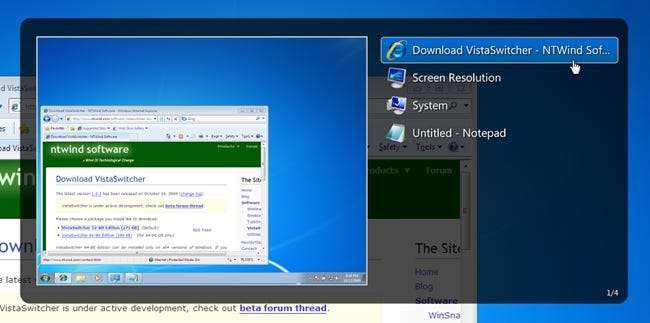
A VistaSwitcher XP, Vista és Windows 7 operációs rendszereken működik ... de valóban Aero támogatással rendelkező rendszeren működik a legjobban, mivel a Asztali ablakkezelő (DWM) összetétele beépítve a Windows Vista és a Windows 7 rendszerbe, selymesen futtatja.
Félelmetes billentyűzet ablak manipuláció
Miután előhívta az Alt-Tab párbeszédpanelt, az „S” gombbal egyszerre több ablakot is kiválaszthat - majd a C, V vagy H billentyűk segítségével lépcsőzhet, Függőlegesen csempézhet, vagy Vízszintesen csempe csak a kiválasztott ablakokhoz. Az X billentyű bezárja őket, vagy az M billentyű minimalizálja őket ... valójában van egy gyorsgombok egész sora amellyel manipulálhatja a nyitott ablakokat.
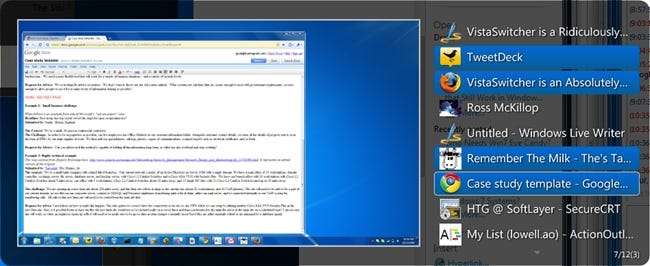
Váltás egyetlen alkalmazás nyitott példányai között
Azon kevés funkciók egyike, amelyekre mindig is féltékeny voltam a Mac OS X operációs rendszerben, az Alt + `gyorsbillentyű, amely egyetlen alkalmazás nyitott ablakai között válthat - és most a VistaSwitcherrel ezt a funkciót a Windows rendszeren is megkapom.
Csak nyomja meg a Ctrl + Alt + Tab billentyűkombinációt, és képes lesz váltani az ugyanazon folyamat ablaka között - esetemben a nyitott Google Chrome ablakok között váltok.
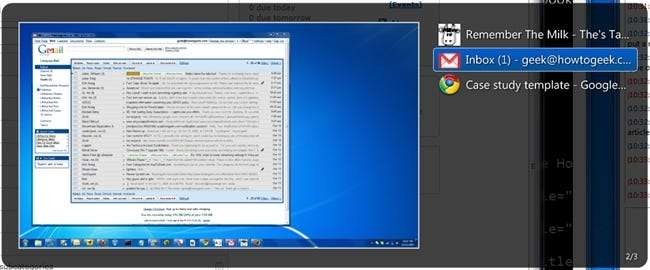
Félelmetes tipp: Ha belép a preferenciákba, újratérképezheti az „Alkalmazásablakok gyorsbillentyűjét” az Alt + `elemre, és ugyanazt a funkciót beépítheti a Mac OS X-be - ez lehetővé teszi, hogy csak váltson az azonos típusú nyitott ablakok között.
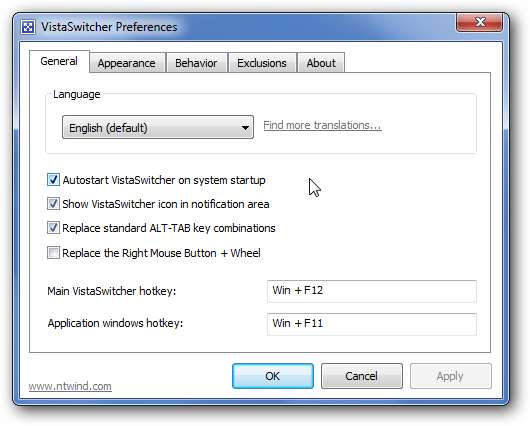
A VistaSwitcher módosítása
Csinálni szeretné az előnézeti képernyőkép méretét? Semmi probléma, csak forgassa el kissé a szélességet és a magasságot, és lassan növelje az elemek számát. Be kell állítania a beállításokat a saját személyes preferenciáihoz, de ha van egy teljes méretű váltó, akkor az alkalmazások közötti váltás nagyon egyszerű.
Az 1920 × 1080-as kijelzőmnél az elem szélességét 600-ra, az elem magasságát 42-re, az elemek számát pedig 15-re változtattam. Ennek eredményeként szinte teljes képernyős váltóablakot kaptam, így sokkal könnyebbé vált az alkalmazások közötti váltás .
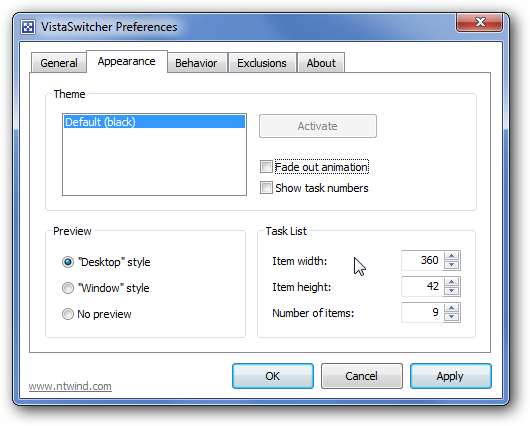
Az „Ablak” stílus beállítása megváltoztatja az előnézeti ablakot, hogy az az asztal teljes nézete legyen, és csak magát az ablakot jelenítse meg. A tesztelésem során ez sem működött jól, de mivel az alkalmazás még mindig béta állapotban van, nem tűnik nagy problémának.
A VistaSwitcher valójában több monitor támogatásával rendelkezik, így a feladatokat csak annak a monitornak a szűrésére használhatja, amelyen éppen tartózkodik. Kiváló!
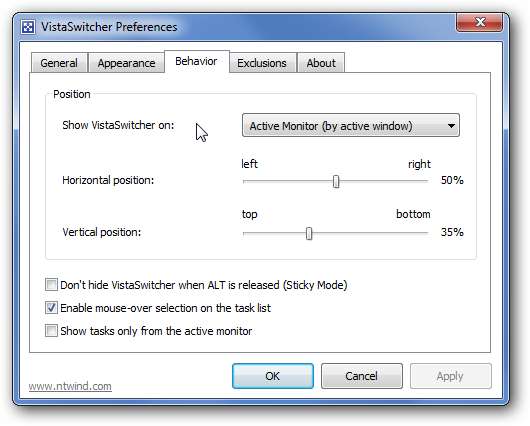
A Kizárások fül lehetővé teszi egyes alkalmazások szűrését az előnézetből, vagy teljes kizárást a feladatlistából. Ez egy kiváló kiegészítő funkció az amúgy is kiváló alkalmazáshoz.
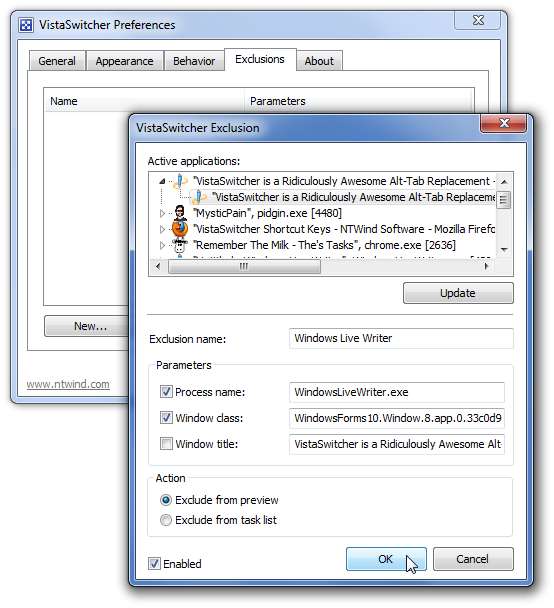
Összegzés
Igen, ha nem szereted a félelmetes szemet és a fokozott használhatóságot, akkor ez nem biztos, hogy neked szól. Ellenkező esetben legalább tesztvezetést kell adnia neki. Még mindig bétaverziós, így lehetőség van ide vagy oda összeomlani, de az NTWind Software nagyon jó hírű webhely - évek óta használjuk a segédprogramjaikat minden számítógépünkön, itt, a HTG központjában.







